Nếu dung lượng của file Word quá lớn sẽ khiến bạn gặp nhiều khó khăn khi mở, lưu trữ cũng như chia sẻ nội dung. Khi đó, bạn cần giảm dung lượng file Word, bài viết dưới đây sẽ hướng dẫn cách thực hiện nhanh chóng.
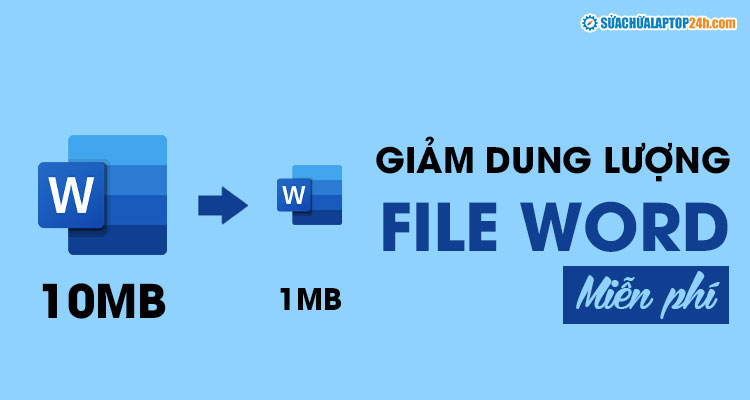
Cách làm giảm dung lượng file Word miễn phí
File Word bị nặng có thể là do bạn đã chèn hình ảnh quá lớn, số lượng hình ảnh nhiều hoặc dữ liệu chưa được tối ưu,...
Xem thêm: Bí kíp sử dụng hàm VLOOKUP có điều kiện cực đơn giản!
1. Giảm dung lượng file Word có ảnh
Nếu bạn muốn thực hiện nén file Word giảm dung lượng hàng loạt thì cách tốt nhất là nén toàn bộ hình ảnh khi lưu file, các bước thực hiện như sau.
Bước 1: Trên giao diện Word, bạn chọn File > chọn mục Save As.

Chọn mục Save As
Bước 2: Tại đây, bạn nhấn vào phần Browse rồi chuyển Tools thành Compress Picture…
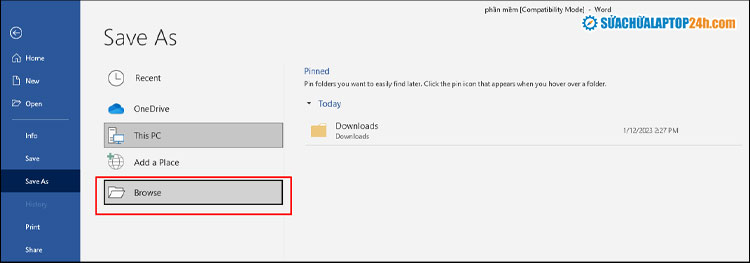
Nhấn vào phần Brown
Bước 3: Trong cửa sổ Compress Pictures, bao gồm:
-
Print (220 ppi): Giảm dung lượng file Word tối ưu cho việc in file.
-
Web (150 ppi): Giảm dung lượng file Word tối ưu cho việc chia sẻ lên web và lưu trong project.
-
E-mail (96 ppi): Giảm dung lượng file word tối ưu cho chia sẻ qua email.
-
Use document resolution: Chế độ mặc định.
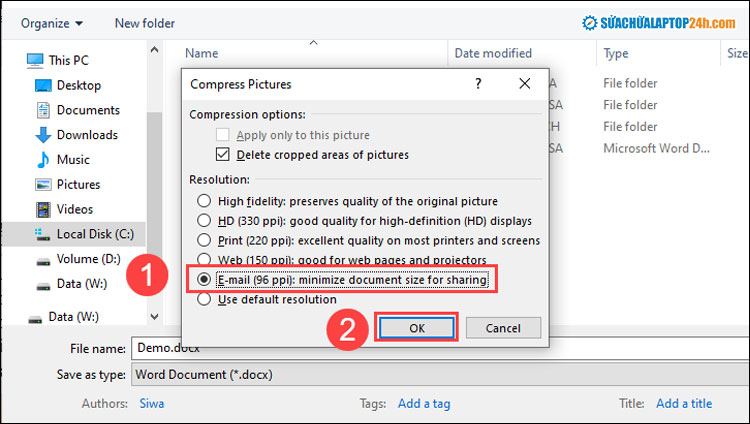
Cửa sổ Compress Pictures
Trong đó, bạn có thể chọn mục E-mail (96ppi): minimize document size for sharing để giảm dung lượng file tối đa và nhấn OK > Save.
Nếu bạn muốn giảm dung lượng của từng hình ảnh trong quá trình nhập văn bản trên Microsoft Word, bạn thực hiện như sau:
-
Trong file Word, bạn tích chọn vào hình ảnh cần giảm dung lượng, chọn Picture Format và chọn tiếp Compress Picture.
-
Cửa sổ Compress Pictures hiện ra và bạn có các lựa chọn tương tự như trên. Chọn chế độ mà bạn muốn và nhấn OK để hoàn tất.
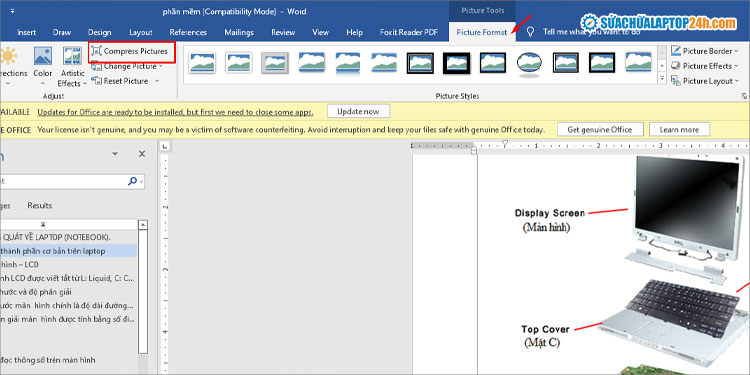
Chọn Format và chọn tiếp Compress Picture
Có thể bạn quan tâm: Bật mí cách kết hợp hàm VLOOKUP và HLOOKUP
2. Tắt tính năng nhúng Font chữ
Tính năng nhúng Font chữ trong Microsoft Word có thể khiến cho file Word nặng hơn tương đối. Do vậy, hãy tắt nó đi nếu bạn không sử dụng chúng.
Bước 1: Trên giao diện Microsoft Word, bạn chọn File > Options.
Bước 2: Sau đó, bạn chuyển xuống mục Save, tích bỏ tuỳ chọn Embed fonts in the file và nhấn OK.
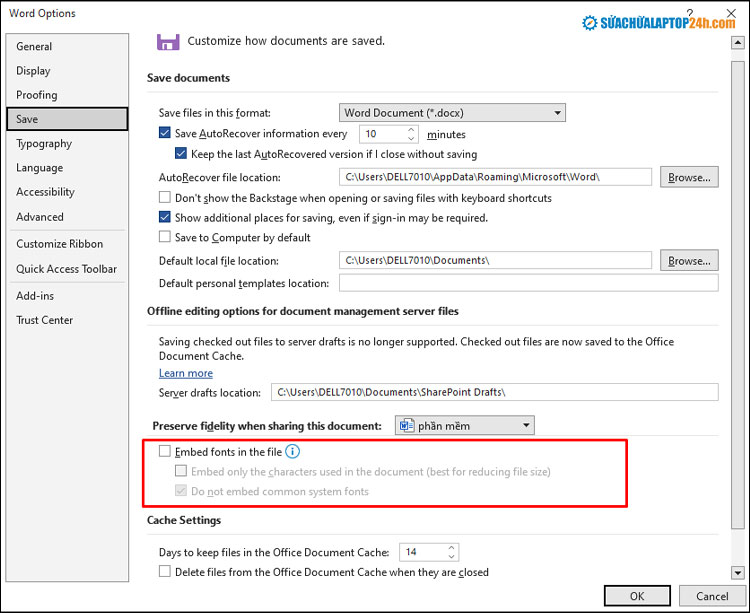
Bỏ tùy chọn Embed fonts in the file
3. Tắt tính năng chỉnh sửa ảnh
Các bước thực hiện như sau:
Bước 1: Đầu tiên, bạn nhấn File và chọn Options.
Bước 2: Tiếp theo, bạn chọn Advanced > Bỏ tích chọn Do not compress images file trong phần Image Size and Quality > Nhấn OK.
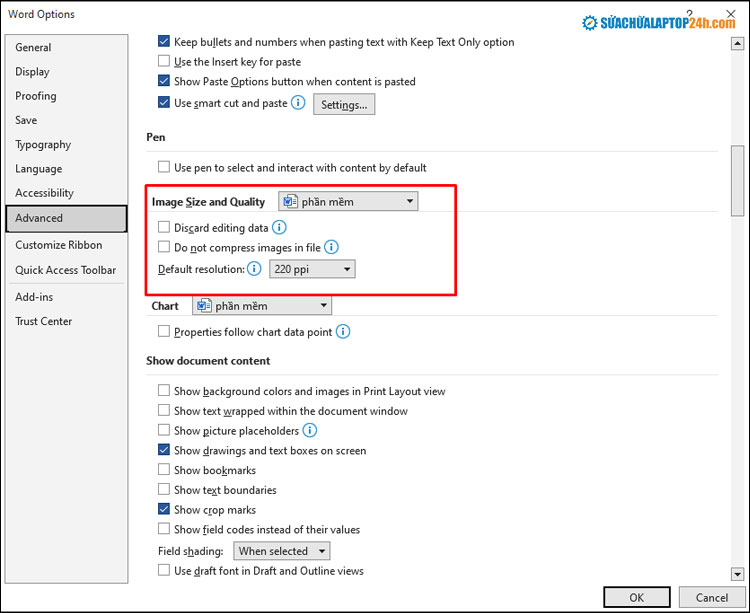
Bỏ tích chọn Do not compress images file
Mẹo: Bạn có thể xóa những khoảng trắng không cần thiết bằng cách: Nhấn Ctrl + H > Nhấn 2 lần phím Space ở mục Find what và 1 lần phím Space ở mục Replace with > Chọn Replace All.
4. Giảm dung lượng file Word bằng WinRAR
Bằng cách sử dụng WinRAR, bạn có thể nén file Word để giảm dung lượng của nó. Bạn chỉ cần thực hiện như sau: Kích chuột phải vào file cần nén > Thêm vào tập tin nén… > Đặt tên và chọn định dạng phù hợp > Nhấn OK.
Ngoài 3 cách được Sửa chữa Laptop 24h chia sẻ ở trên, bạn có thể sử dụng SmallPDF.com - Trang web giảm dung lượng file Word online.
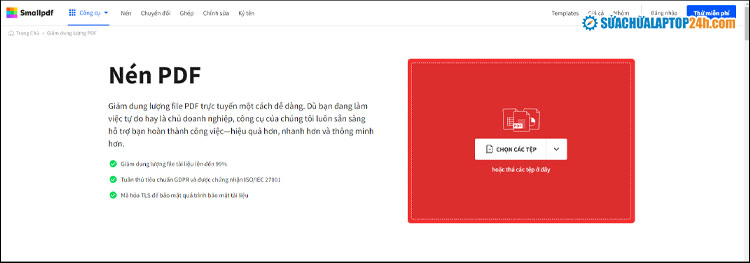
Trang web SmallPDF.com
Xem thêm: Cách sử dụng hàm chia lấy dư trong Excel
Trên đây là chia sẻ của Sửa chữa Laptop 24h về cách làm giảm dung lượng file Word miễn phí. Hy vọng những kiến thức này có thể giúp ích cho bạn trong quá trình học tập và làm việc. Nếu có bất cứ thắc mắc nào thì hãy để lại bình luận ngay dưới bài viết này hoặc inbox trực tiếp cho Sửa chữa Laptop 24h để được giải đáp tốt nhất. Chúc bạn thành công!


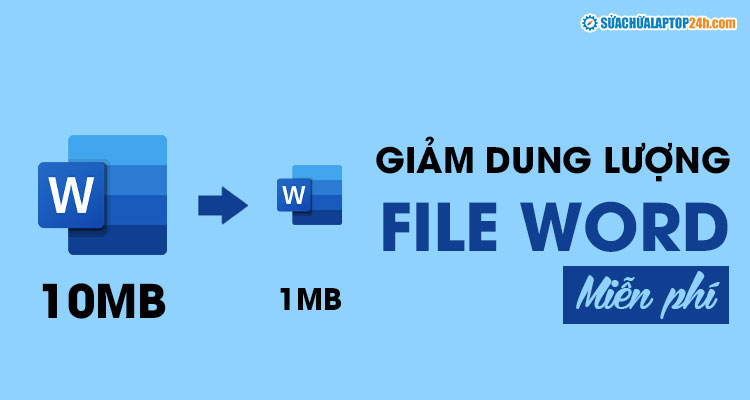

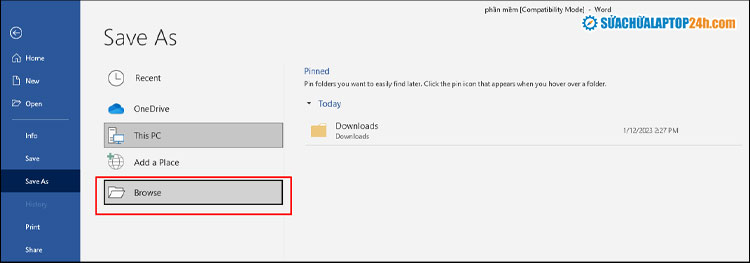
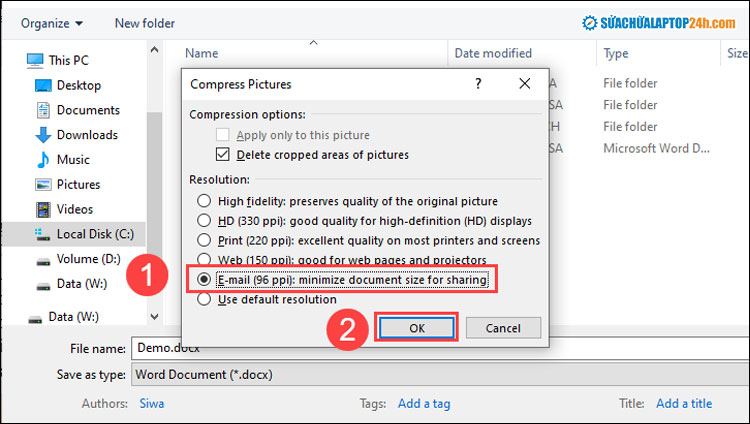
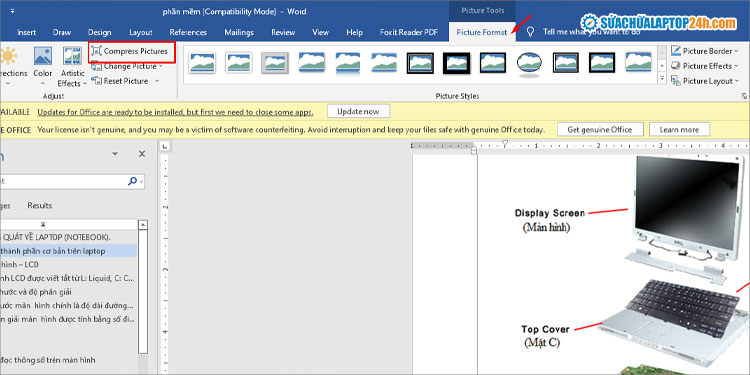
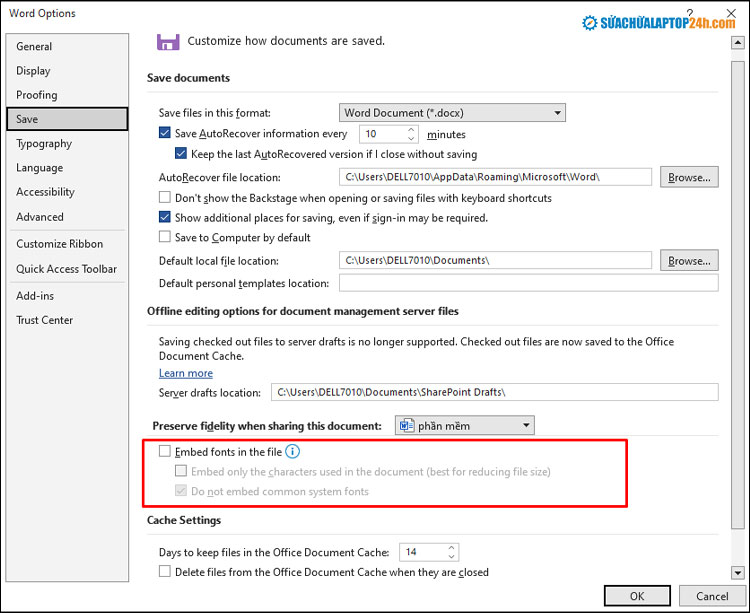
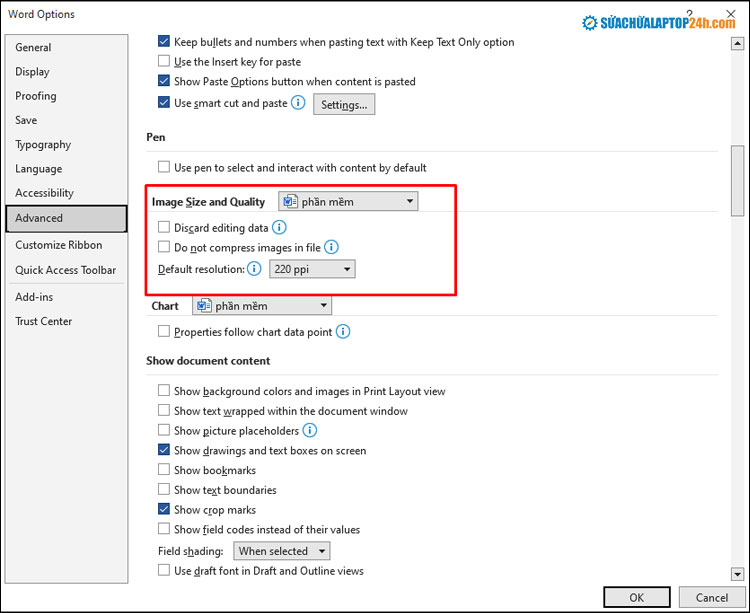
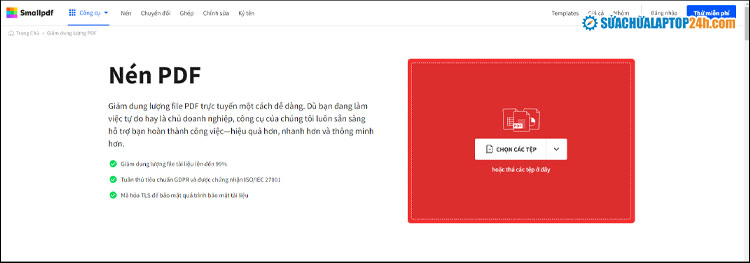










![[Tổng hợp] 50+ hình nền đen hiện đại, chất lượng cao](https://suachualaptop24h.com/images/news/2021/03/31/small/tong-hop-50-hinh-nen-den-bao-dep-va-chat-luong_1617134787.jpg)


